パソコンでの入力に慣れている方なら、スマホでも
インターネットやSNSやブログで記事を書いたりする時、
簡単にコピー&ペースト(貼り付け)ができたら…と
思うことがあるのではないでしょうか?
しかし、通常のコピー&ペースト(貼り付け)では、
1個ずつしか記録してくれませんので、
その都度、コピー、貼り付けをしなければなりませんが、
無料アプリ「ClipClipper Lite」は複数のコピーを記録して
簡単に呼び出し貼り付けできる
コピー&ペースト(貼り付け)をラクにする便利なアプリです。
スマホを手軽にもう一台!
詳しい動画解説
↓↓↓
ClipClipper Liteをインストール
1、
まずはこちらから、アプリをインストール
↓↓↓
※こちらのサイトはスマホでもご覧になれます。
![]()
2、
パソコンからもこちらから、ダウンロードできます。
3、
スマホからこちらを開いたら、「入手」をタップ
4、
「インストール」をタップ
5、
iTunesストアにサインインの画面で、パスワードの入力があります。
パスワードを入力して、「OK」をタップ
6、
こちらのように「開く」の表示になったらインストール完了です!
ClipClipper Liteの基本的な使い方
1、
こちらのアイコンから起動します。
2、
このような画面が開きます。
真ん中を2回トントンとタップする。
3、
メニュー一覧が開きます。
A:プロテクト 削除しないように保護できます。
B:名前付け テキストに名前を付けて管理できます。
C:編集 登録したテキストを編集できます。
D:追加 テキストを追加できます。
入力して「完了」をタップすると登録できます。
E・F:×または削除 で登録したテキストを削除します
G:クリア 登録したすべてのテキストを削除します。
(A:プロテクトしたテキストは削除されません)
4、
インターネットで開いたホームページの一部をコピーします。
画面を長押し
5、
このような画面になるので、範囲を選択して
画面上部の「コピー」をタップ
6、
「ClipClipper」を起動すると、コピーした内容が保存されています。
7、
URLも長押しして「コピー」をタップしてコピーします。
8、
「ClipClipper」を起動すると、コピーしたURLが保存されています。
9、
こちらの文章をメールに貼り付けてみます。
対象のテキストを選択すると、水色になります。
10、
メールを起動して、貼り付けたい個所をタップして、
「ペースト」をタップ
11、
貼り付けられました。
12、
こちらのテキストを選択して
LINEコメント欄をタップして「ペースト」で貼り付けできます。
12、
こちらのURLを選択して
Googleの検索窓などをタップして「貼り付け」で
URLの貼り付けができて、そのサイトが開きます。
2台目に…お子様用に…
安く!手軽にスマホを持つなら

![00316.MTS_20150403_171131.470[1]](http://pjoy.net/wp-content/uploads/2015/04/00316.MTS_20150403_171131.4701.jpg)
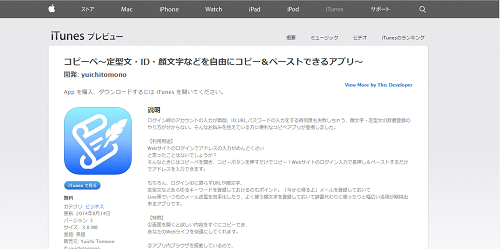
![00308.MTS_20150403_170735.522[1]](http://pjoy.net/wp-content/uploads/2015/04/00308.MTS_20150403_170735.5221.jpg)
![00308.MTS_20150403_170740.937[1]](http://pjoy.net/wp-content/uploads/2015/04/00308.MTS_20150403_170740.9371.jpg)
![00284.MTS_20150327_205423.721[1]](http://pjoy.net/wp-content/uploads/2015/03/00284.MTS_20150327_205423.7211.jpg)
![00308.MTS_20150403_170821.961[1]](http://pjoy.net/wp-content/uploads/2015/04/00308.MTS_20150403_170821.9611.jpg)
![00308.MTS_20150403_170847.977[1]](http://pjoy.net/wp-content/uploads/2015/04/00308.MTS_20150403_170847.9771.jpg)
![00316.MTS_20150403_170914.100[1]](http://pjoy.net/wp-content/uploads/2015/04/00316.MTS_20150403_170914.1001.jpg)
![00316.MTS_20150403_170919.877[1]](http://pjoy.net/wp-content/uploads/2015/04/00316.MTS_20150403_170919.8771.jpg)
![00316.MTS_20150403_171002.883[1]](http://pjoy.net/wp-content/uploads/2015/04/00316.MTS_20150403_171002.8831.jpg)
![00316.MTS_20150403_170946.480[1]](http://pjoy.net/wp-content/uploads/2015/04/00316.MTS_20150403_170946.4801.jpg)
![00316.MTS_20150403_170950.175[1]](http://pjoy.net/wp-content/uploads/2015/04/00316.MTS_20150403_170950.1751.jpg)
![00316.MTS_20150403_171034.752[1]](http://pjoy.net/wp-content/uploads/2015/04/00316.MTS_20150403_171034.7521.jpg)
![00316.MTS_20150403_171046.848[1]](http://pjoy.net/wp-content/uploads/2015/04/00316.MTS_20150403_171046.8481.jpg)
![00316.MTS_20150403_171057.454[1]](http://pjoy.net/wp-content/uploads/2015/04/00316.MTS_20150403_171057.4541.jpg)
![00316.MTS_20150403_171118.431[1]](http://pjoy.net/wp-content/uploads/2015/04/00316.MTS_20150403_171118.4311.jpg)
![00316.MTS_20150403_171130.598[1]](http://pjoy.net/wp-content/uploads/2015/04/00316.MTS_20150403_171130.5981.jpg)
![00316.MTS_20150403_171146.415[1]](http://pjoy.net/wp-content/uploads/2015/04/00316.MTS_20150403_171146.4151.jpg)
![00316.MTS_20150403_171154.775[1]](http://pjoy.net/wp-content/uploads/2015/04/00316.MTS_20150403_171154.7751.jpg)
![00316.MTS_20150403_171200.239[1]](http://pjoy.net/wp-content/uploads/2015/04/00316.MTS_20150403_171200.2391.jpg)
![00316.MTS_20150403_171207.534[1]](http://pjoy.net/wp-content/uploads/2015/04/00316.MTS_20150403_171207.5341.jpg)
![00316.MTS_20150403_171301.750[1]](http://pjoy.net/wp-content/uploads/2015/04/00316.MTS_20150403_171301.7501.jpg)
![00316.MTS_20150403_171316.643[1]](http://pjoy.net/wp-content/uploads/2015/04/00316.MTS_20150403_171316.6431.jpg)








